鼠标右击我的电脑再选择打开属性 在系统属性窗口中找到并选择高级选项 接下来,选择性能中的设置 在性能选项窗口中,选择高级选项并选择虚拟内存中的更改 选择一个空闲空间较大
鼠标右击“我的电脑”再选择打开属性
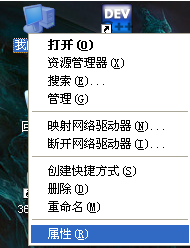
在系统属性窗口中找到并选择“高级”选项
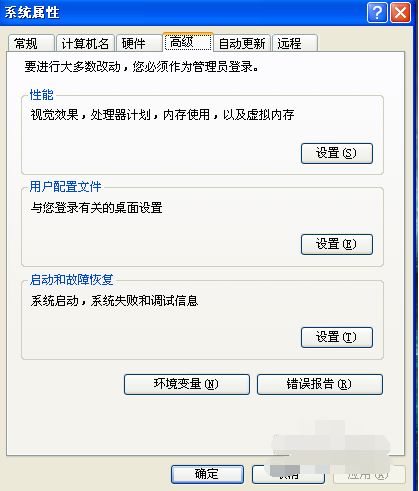
接下来,选择“性能”中的“设置”
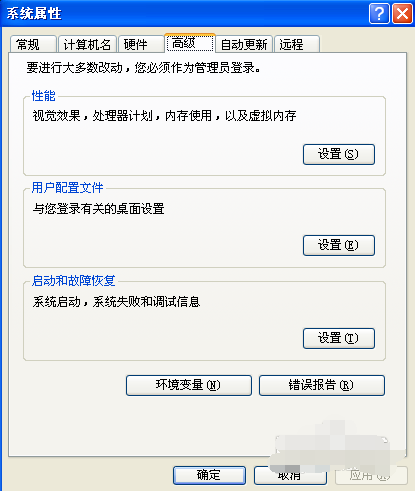
在性能选项窗口中,选择“高级”选项并选择“虚拟内存”中的“更改”
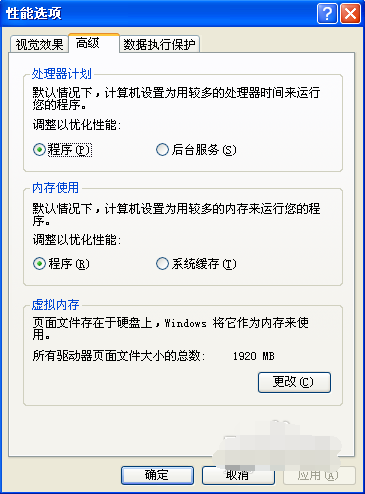
选择一个空闲空间较大的非系统盘,我这里选择D盘来示范,鼠标左键点击D盘
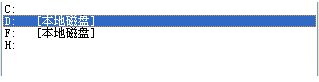
弹窗中选择“自定义大小”自行设定内存大小的分配,(推荐设置自己内存大小的1.5~3倍,例如1GB的内存我们可以设置为2GB),但是系统要求输入以MB为单位的数值,(1GB=1024MB)。如果我们是1GB的内存,那应该输入为2048MB(初始大小和最大值应该保持相同)
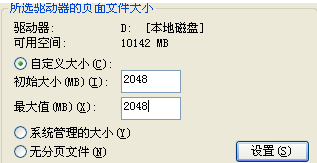
点击“设置”根据提示选择“确定”,提示重启电脑以生效

